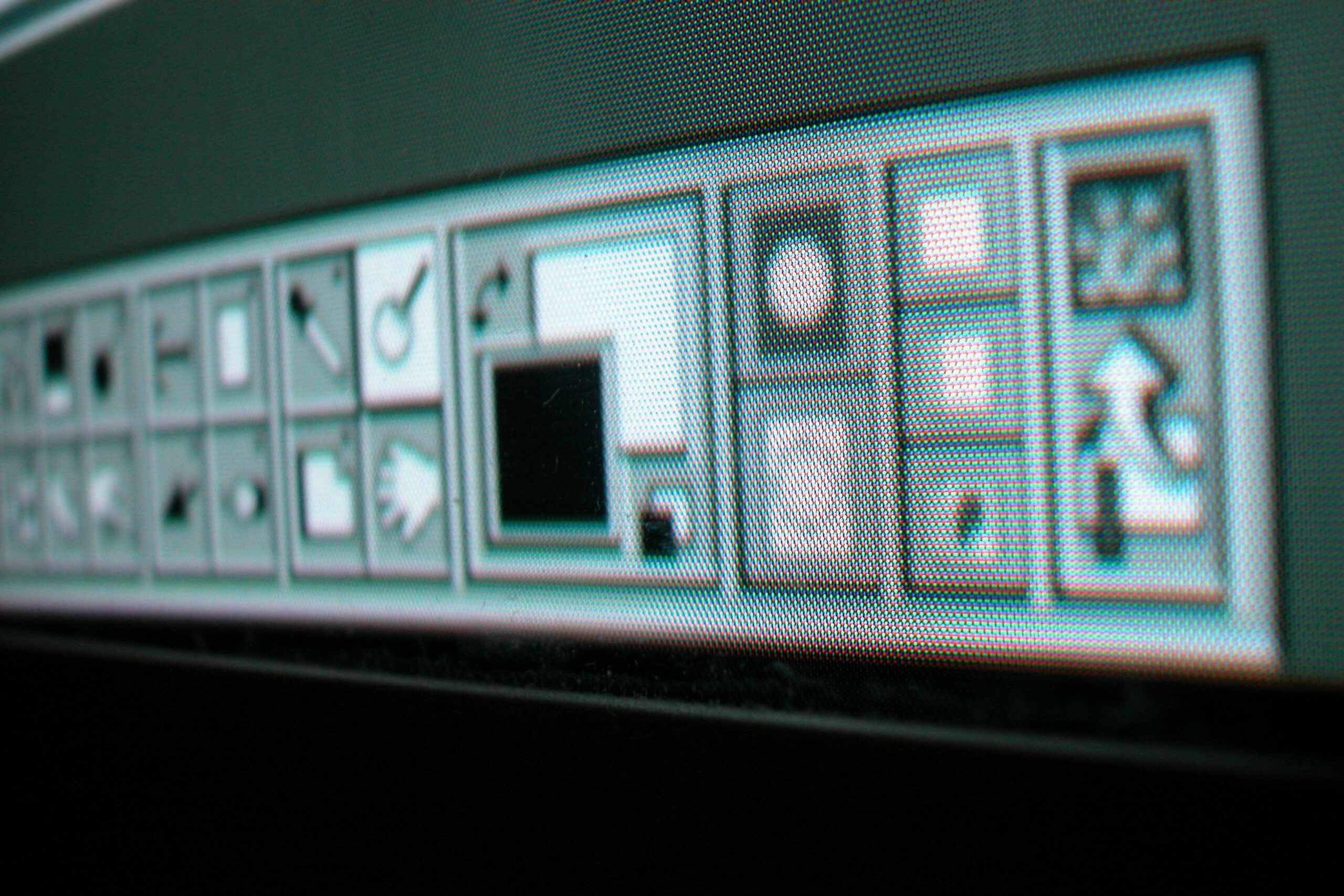Mitä tietää
- Valitse Ikkuna > Työkalu Esiasetukset. Näet luettelon esiasetuksista tai viestin, että nykyiselle työkalulle ei ole olemassa mitään.
- Valitse Luoda Uusi Työkalu Esiasetettu in Työkalu Esiasetukset paletti tallentaaksesi työkalulle käyttämäsi asetukset esiasetuksiksi.
- Käytä Preset Manageria tuodaksesi lisää esiasetuksia, kuten mukautettuja kuvioita ja siveltimiä, Photoshopiin.
Työkalujen esiasetusten käyttäminen Photoshop CC 2019 for Windowsissa ja Macissa voi nopeuttaa työnkulkua ja auttaa säilyttämään työsi johdonmukaisuuden. Esiasetusten avulla voit tallentaa suosikkitäytöt, tekstitehosteet, siveltimen koot ja jopa pyyhekumiasetukset.
Työkalun oletusasetusten käyttäminen Photoshopissa
Valitse Ikkuna > Työkalun esiasetukset avaamaan Työkalun esiasetukset paletti. Valitusta työkalusta riippuen näet esiasetusluettelon tai viestin, että nykyiselle työkalulle ei ole esiasetuksia. Joissakin Photoshop-työkaluissa on sisäänrakennetut esiasetukset ja toisissa ei.
Jos esimerkiksi valitset työkalupalkista rajaustyökalun, näet luettelon oletusesiasetuksista, mukaan lukien valokuvien rajauksen oletuskoot. Kun valitset jonkin esiasetuksista, arvot täyttävät automaattisesti työkalun asetuspalkin korkeus-, leveys- ja tarkkuuskentät.
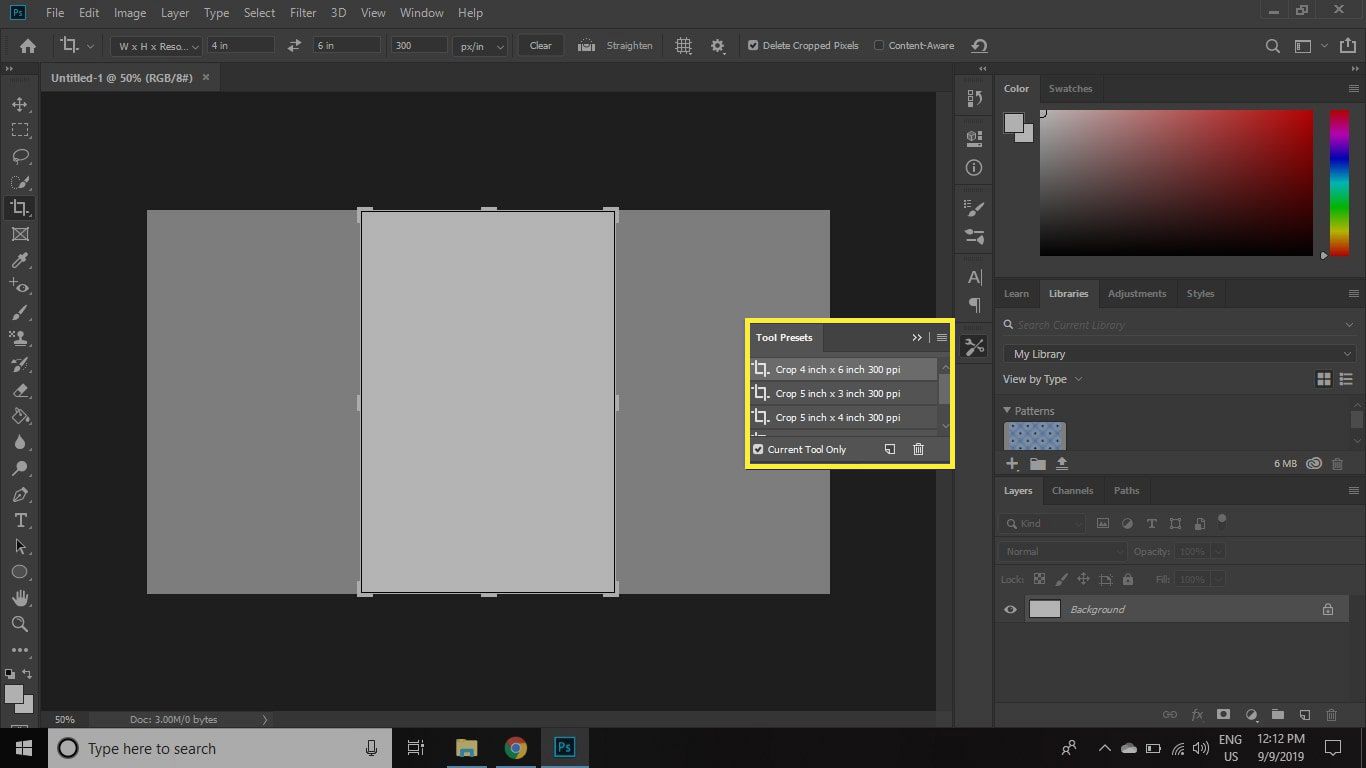
Kuinka luoda omia työkalun esiasetuksia
Kun olet valinnut työkalun ja säätänyt asetuksia työkalun asetuspalkissa, tallenna asetukset esiasetuksina napsauttamalla Luo uusi työkalun esiasetus -kuvaketta alareunassa Työkalun esiasetukset paletti (roskakorin vieressä). Anna esiasetukselle nimi ja valitse Okei lisätäksesi sen luetteloon.
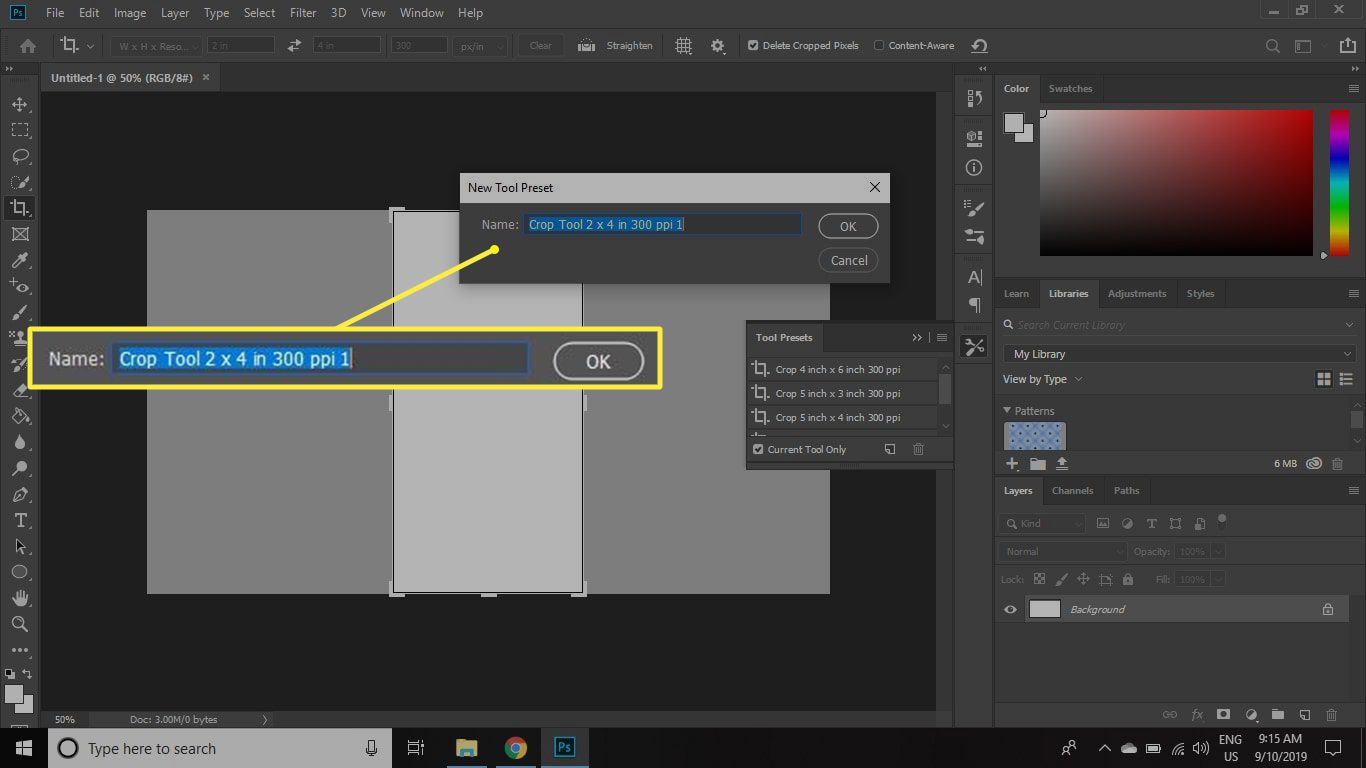
Työkalun esiasetetut palettivaihtoehdot
Valitse Valikko -kuvaketta oikeassa yläkulmassa Työkalun esiasetukset palettia nähdäksesi luettelon vaihtoehdoista. Täällä voit muuttaa paletin ulkonäköä, nollata esiasetukset tai jopa tuoda uusia esiasetuksia. Valitse Esiasetettu hallinta nähdäksesi kaikki Photoshop-esiasetukset. Käytä Preset Manageria tuodaksesi lisää esiasetuksia, kuten mukautettuja kuvioita ja siveltimiä, Photoshopiin.
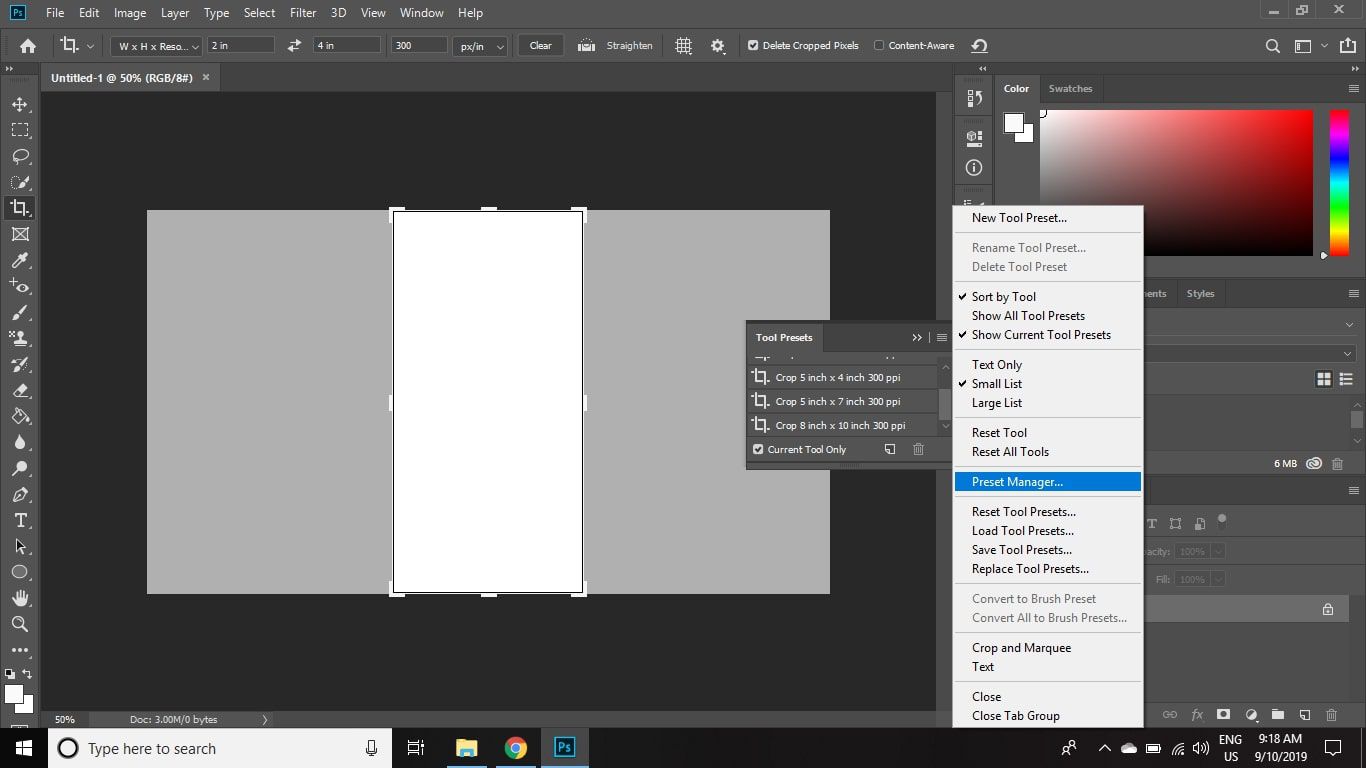
Koska et ehkä halua nähdä kaikkia esiasetuksiasi kerralla, voit käyttää tallennus- ja latausvaihtoehtoja luodaksesi esiasetusryhmiä tietyille projekteille tai tyyleille. Työkalun esiasetusten johdonmukainen käyttäminen voi säästää paljon aikaa, koska sinun ei tarvitse syöttää yksityiskohtaisia muuttujia joka kerta, kun valitset työkalun.